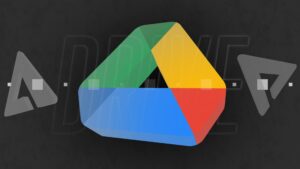Um dos motivos mais importantes pelos quais as pessoas usam o Android Auto é que ele foi projetado para ajudar os motoristas a manter o foco na estrada. O Android Auto permite que você transforme qualquer smartphone econômico em um aplicativo complementar utilizável para o sistema de infoentretenimento do seu carro. Os dados coletados pela Wards Intelligence sugerem que o Android Auto e o Apple CarPlay têm crescido continuamente desde 2017. Tornou-se um produto básico se você procura ajuda de navegação e um sistema de entretenimento para o painel do seu carro.
Quer você nunca tenha usado o Android Auto ou atualizado o aplicativo tantas vezes que perdeu o controle das configurações, nós temos o que você precisa. Nosso guia descreve as configurações essenciais que você deseja ativar e desativar para melhorar sua experiência com o Android Auto.
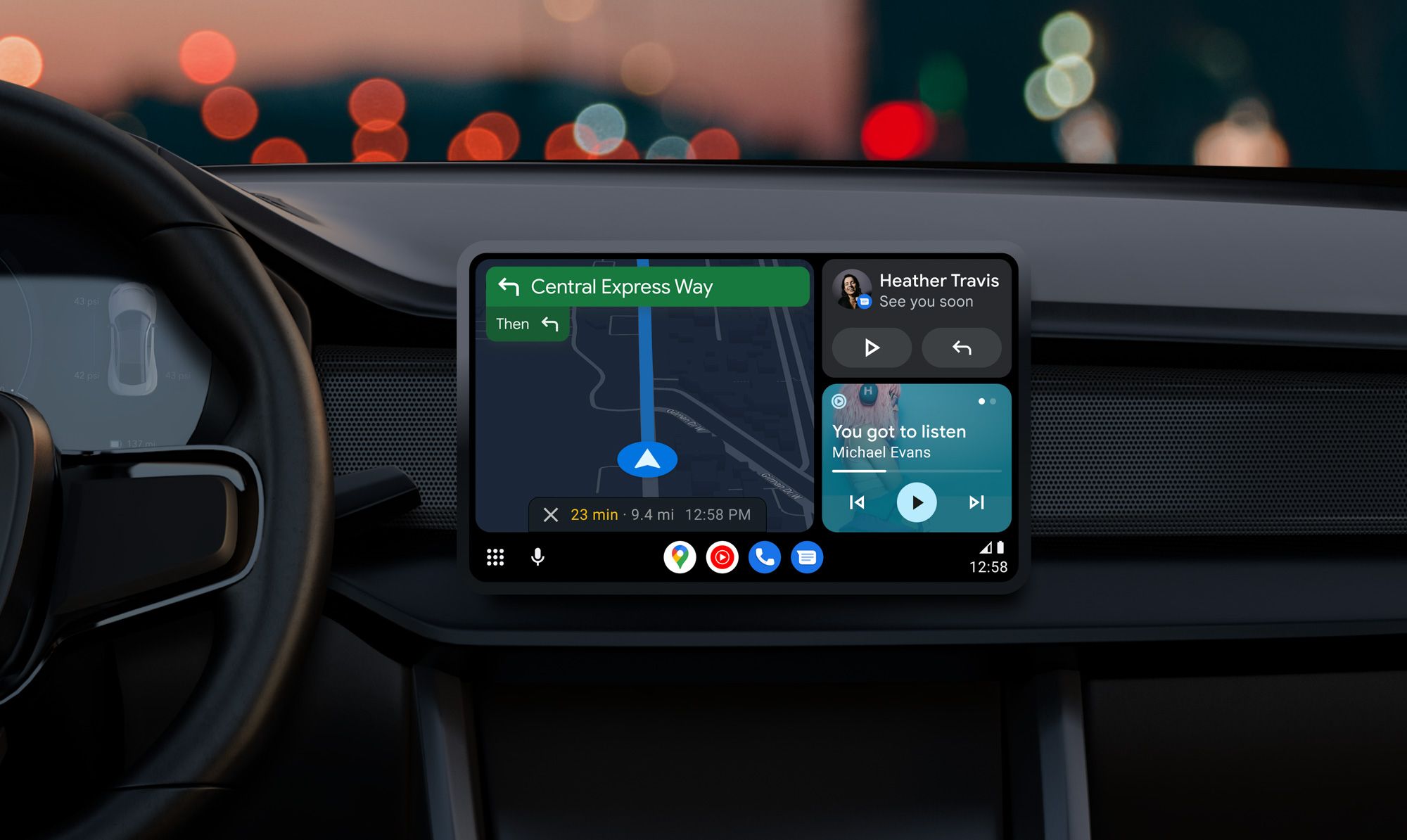
O que é o Android Auto?
Olá Google, como está o trânsito?
Ative o modo de desenvolvedor no Android Auto
As opções do desenvolvedor são recursos experimentais não lançados no aplicativo oficial. Como eles ainda estão em testes, você poderá encontrar bugs e comportamentos indesejados. Porém, habilitar as configurações do desenvolvedor é necessário se você quiser ter mais controle sobre suas opções, por isso ensinamos como habilitá-las e acessá-las.
- No seu dispositivo móvel, abra o Android automático aplicativo.
- Role para baixo até Versão e toque dez vezes.
- Tocar OK no Permitir configurações de desenvolvimento janela.
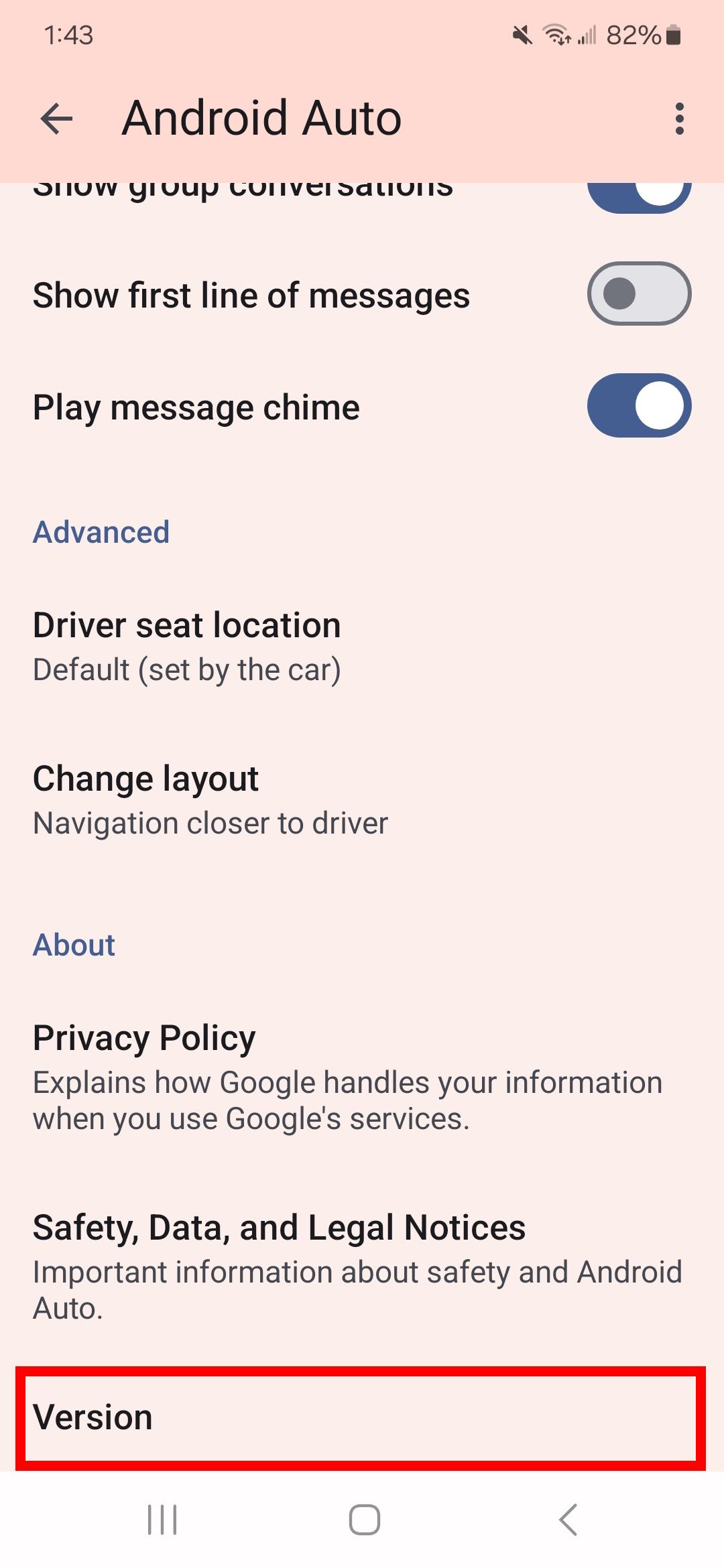
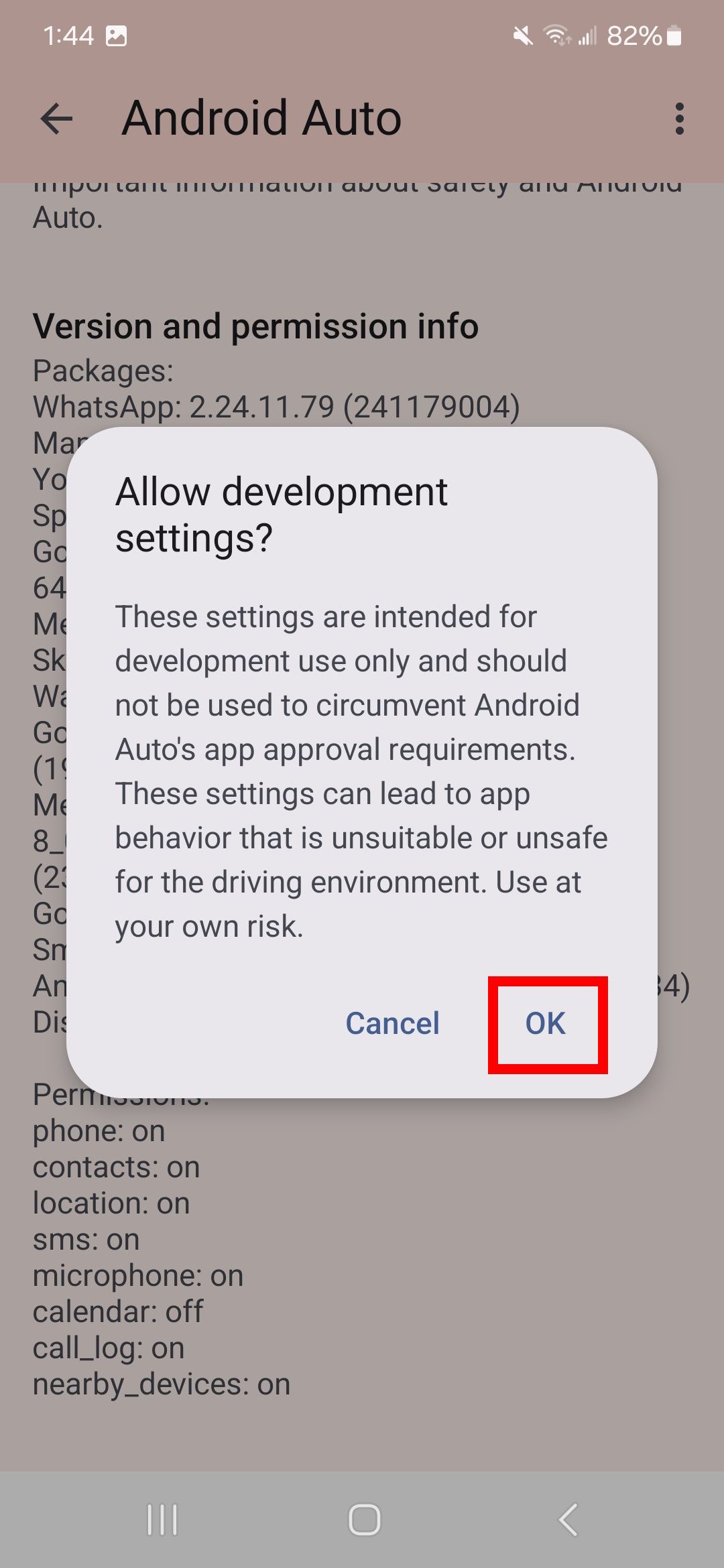
Para acessar as configurações do desenvolvedor:
- Toque em três pontos ícone dentro Android automático.
- Selecione Configurações do desenvolvedor.
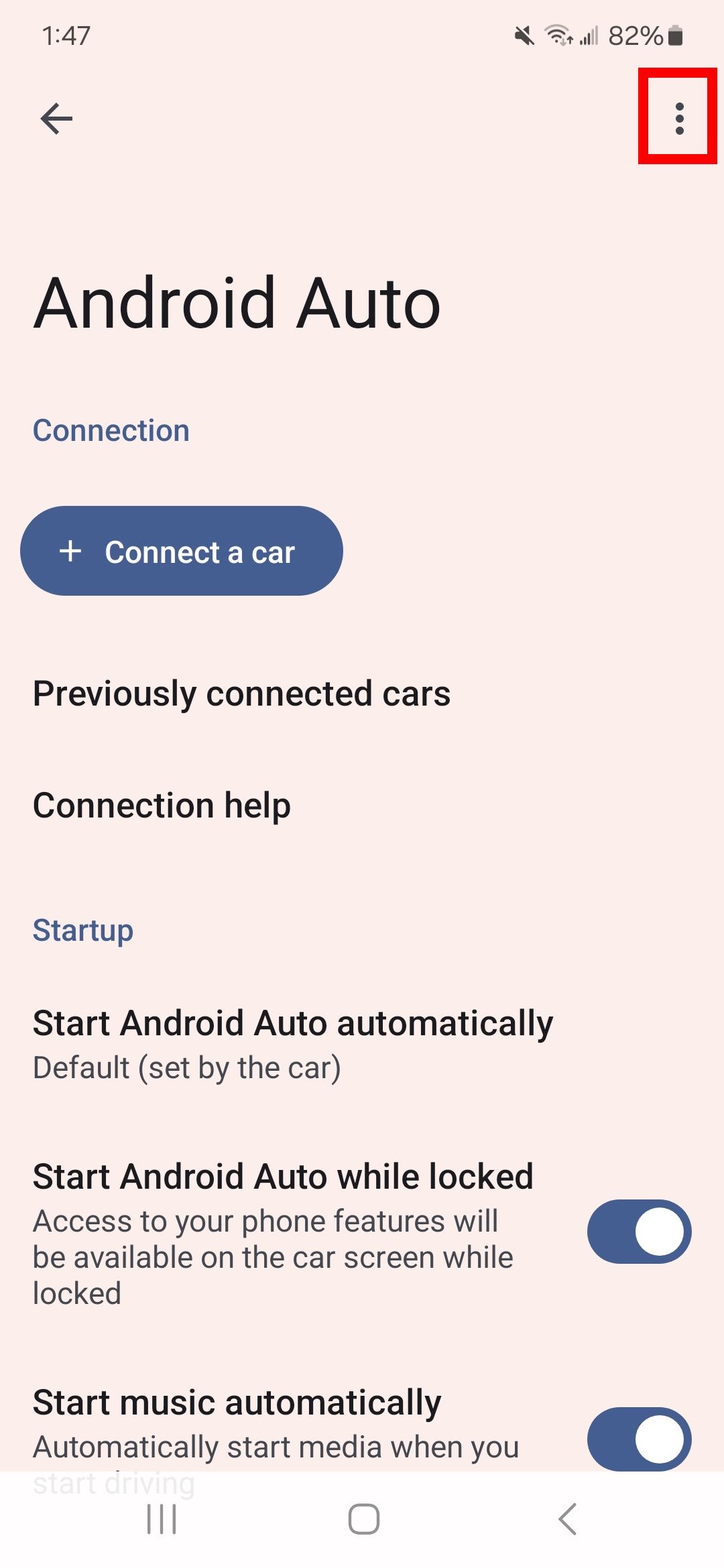
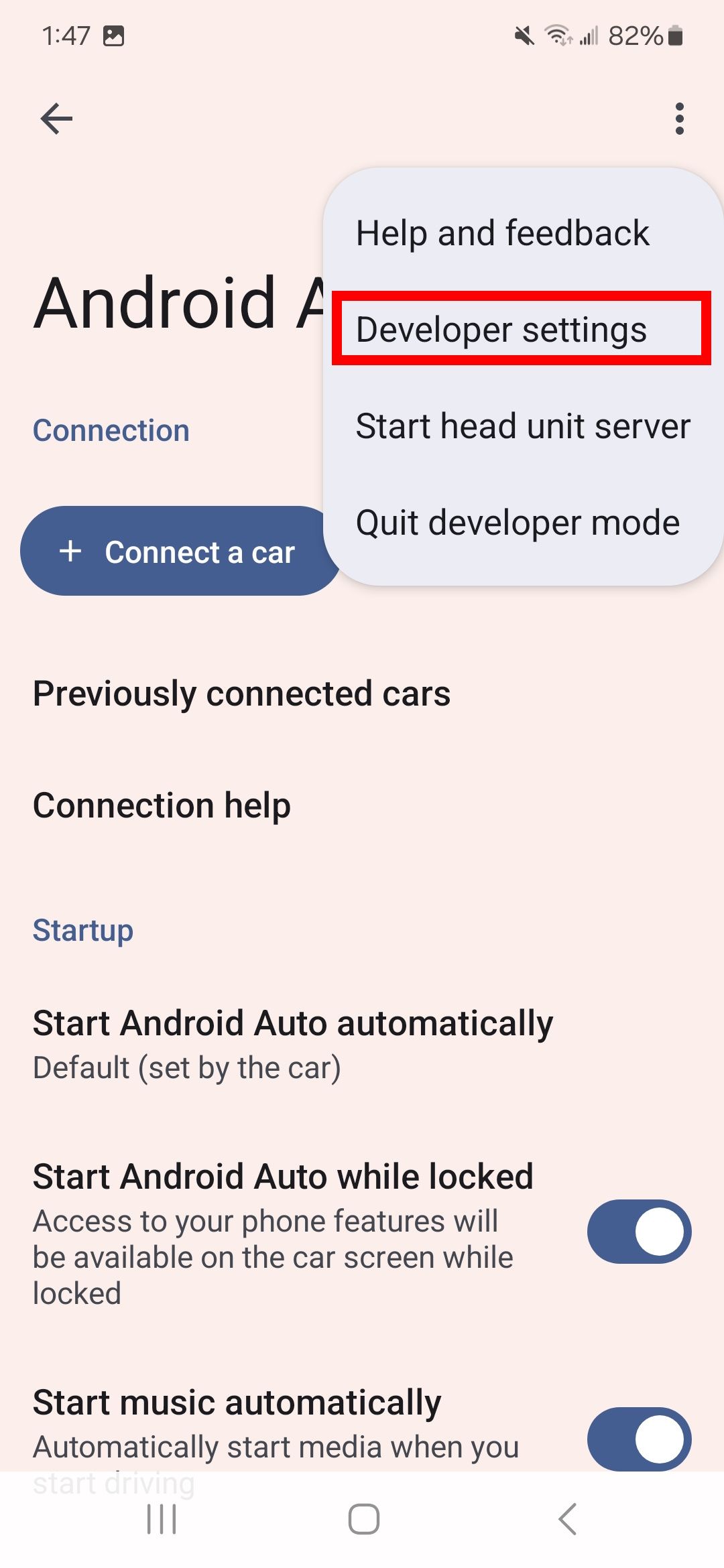
Se você deseja desativar o modo de desenvolvedor, faça o seguinte:
- Abrir Android automático.
- Toque em Três pontos ícone no canto superior direito.
- Tocar Sair do modo de desenvolvedor.
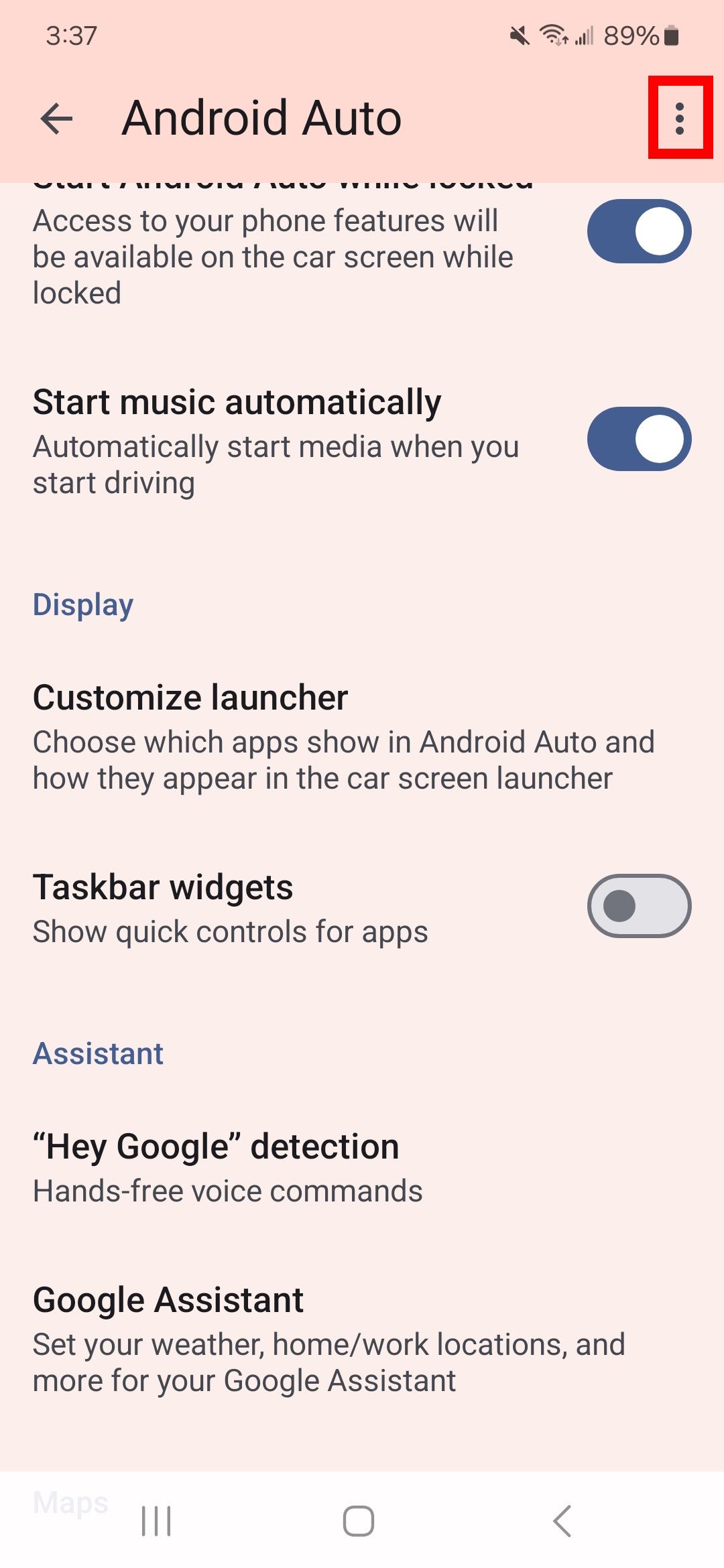
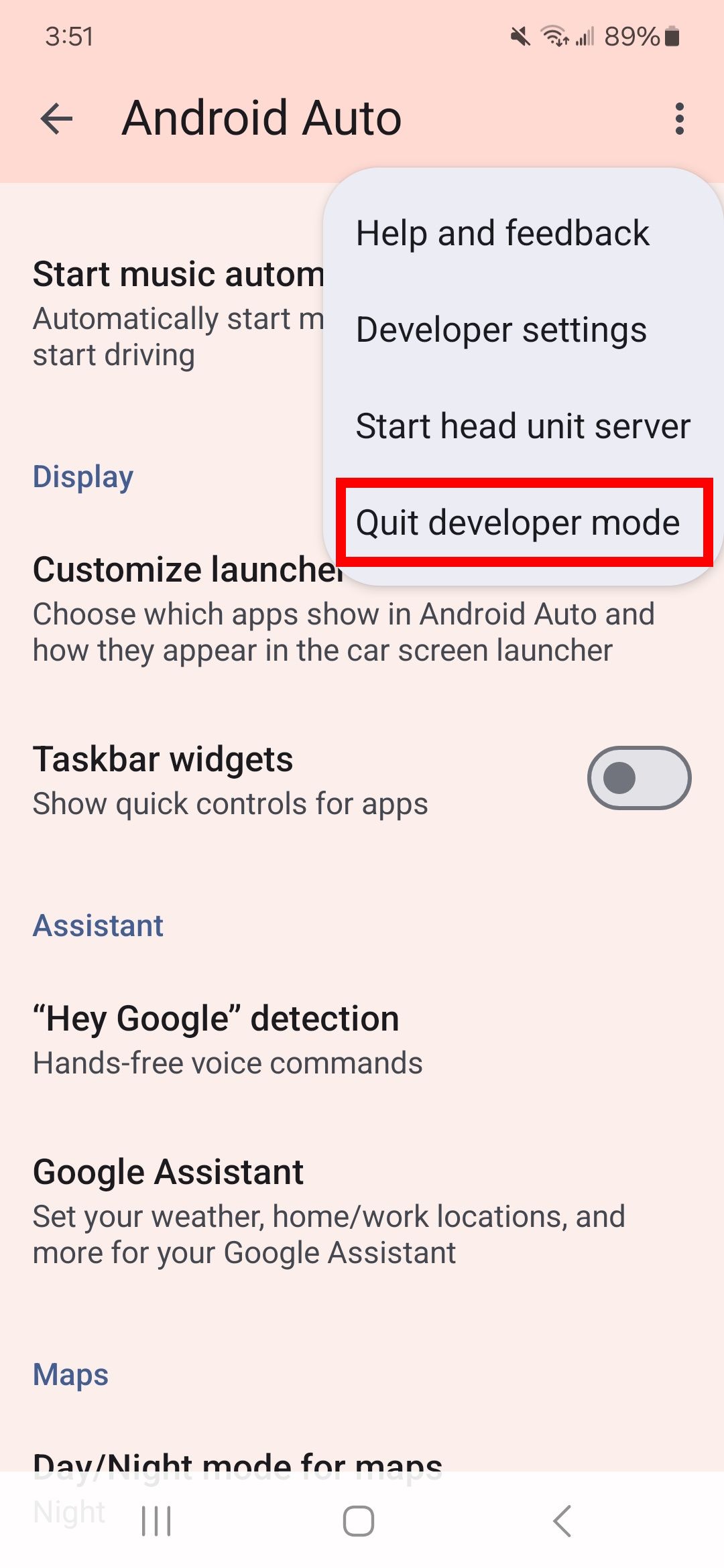
Desative o recurso Salvar vídeo e Salvar áudio
Uma preocupação relacionada ao Android Auto é a quantidade de dados que ele usa. Se você estiver enfrentando dificuldades com o uso de dados, não use o Salvar vídeo e Salvar áudio opções nas configurações do desenvolvedor. Para desmarcar essas configurações, visite Configurações do desenvolvedor e toque Salvar áudio e Salvar vídeo.
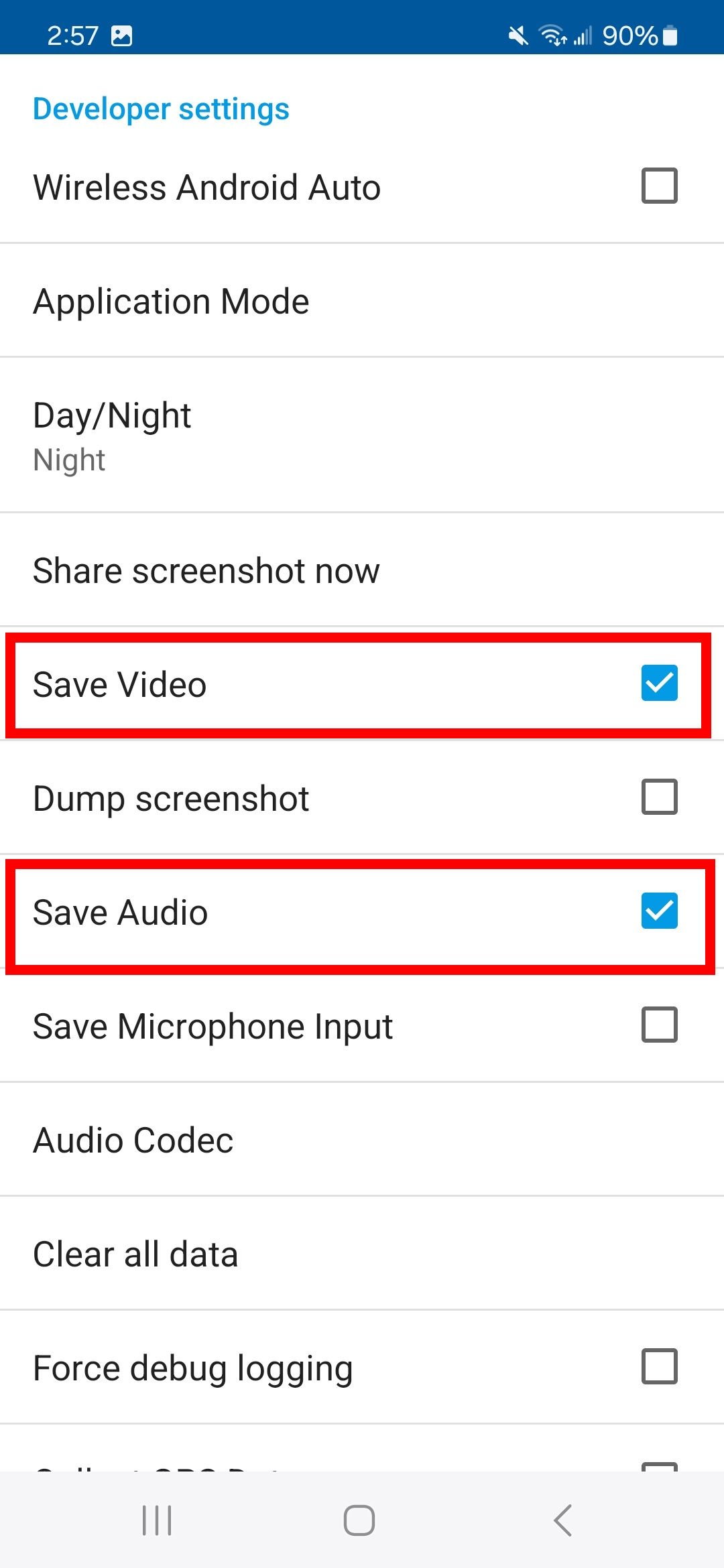
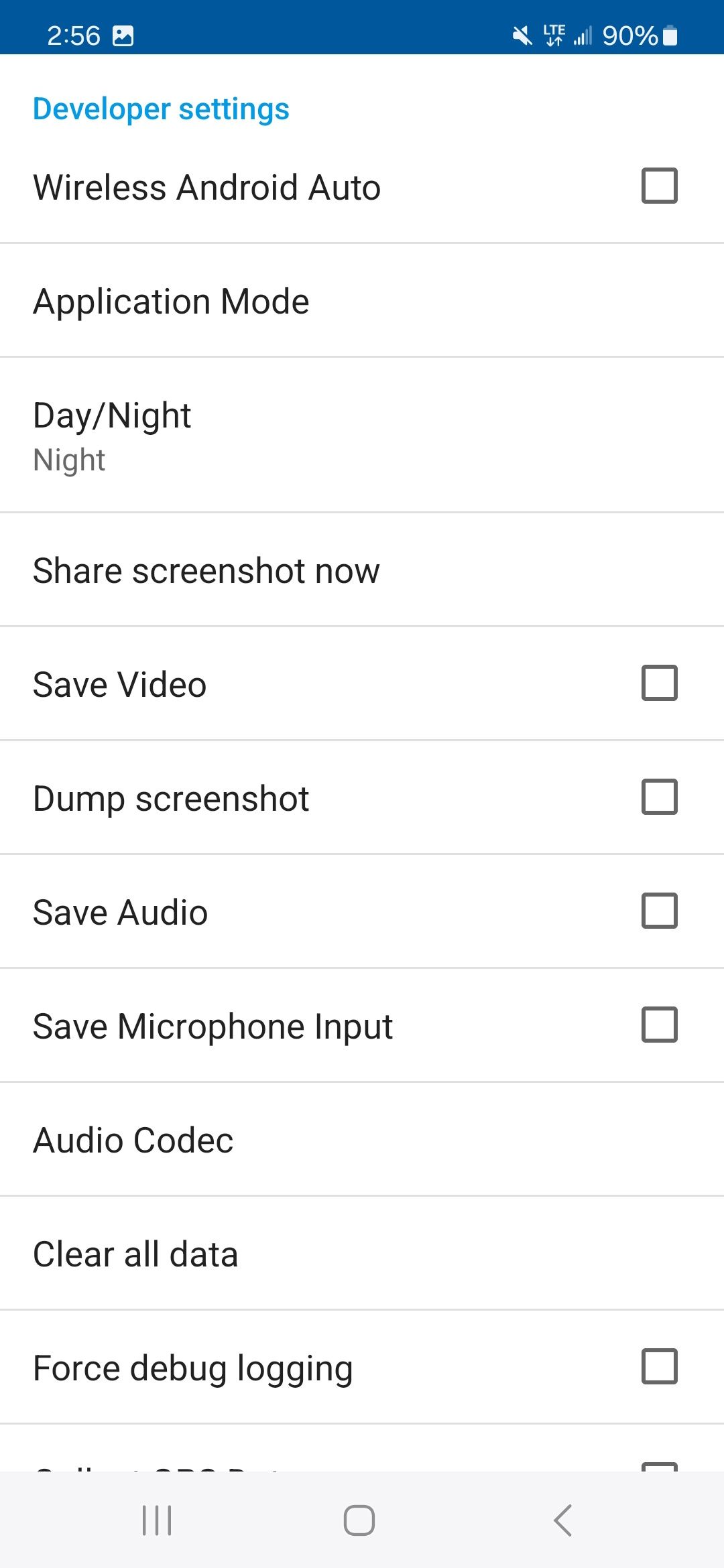
Desativar Android Auto sem fio
Um dos motivos pelos quais o Android Auto sofre de problemas de bateria é porque ele tem Android Auto sem fio ligadas. Mas se você é um usuário que planeja conectar seu telefone ao carro por meio de USB, pode desativar esse recurso com segurança. Para desativá-lo:
- Vá para Configurações do desenvolvedor.
- Tocar Android Auto sem fio.
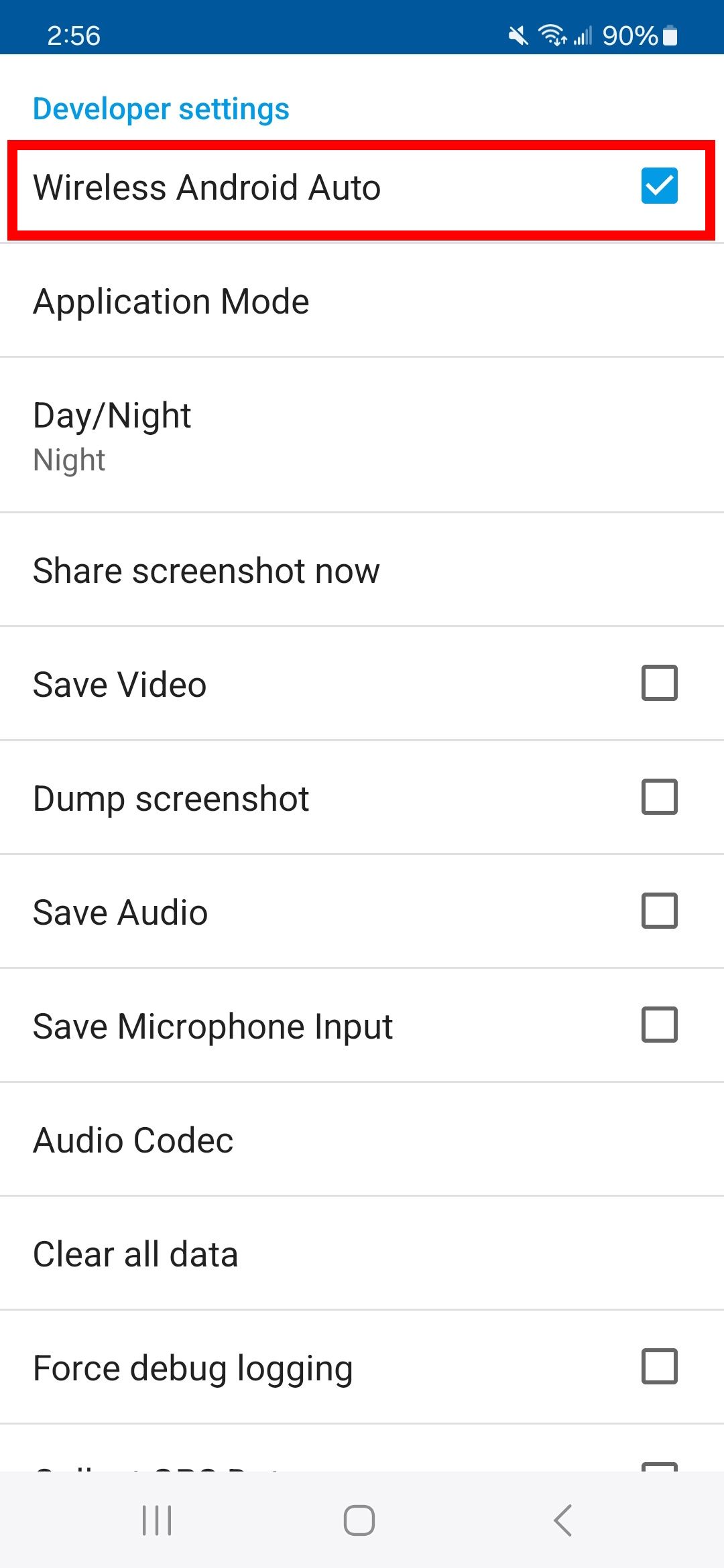
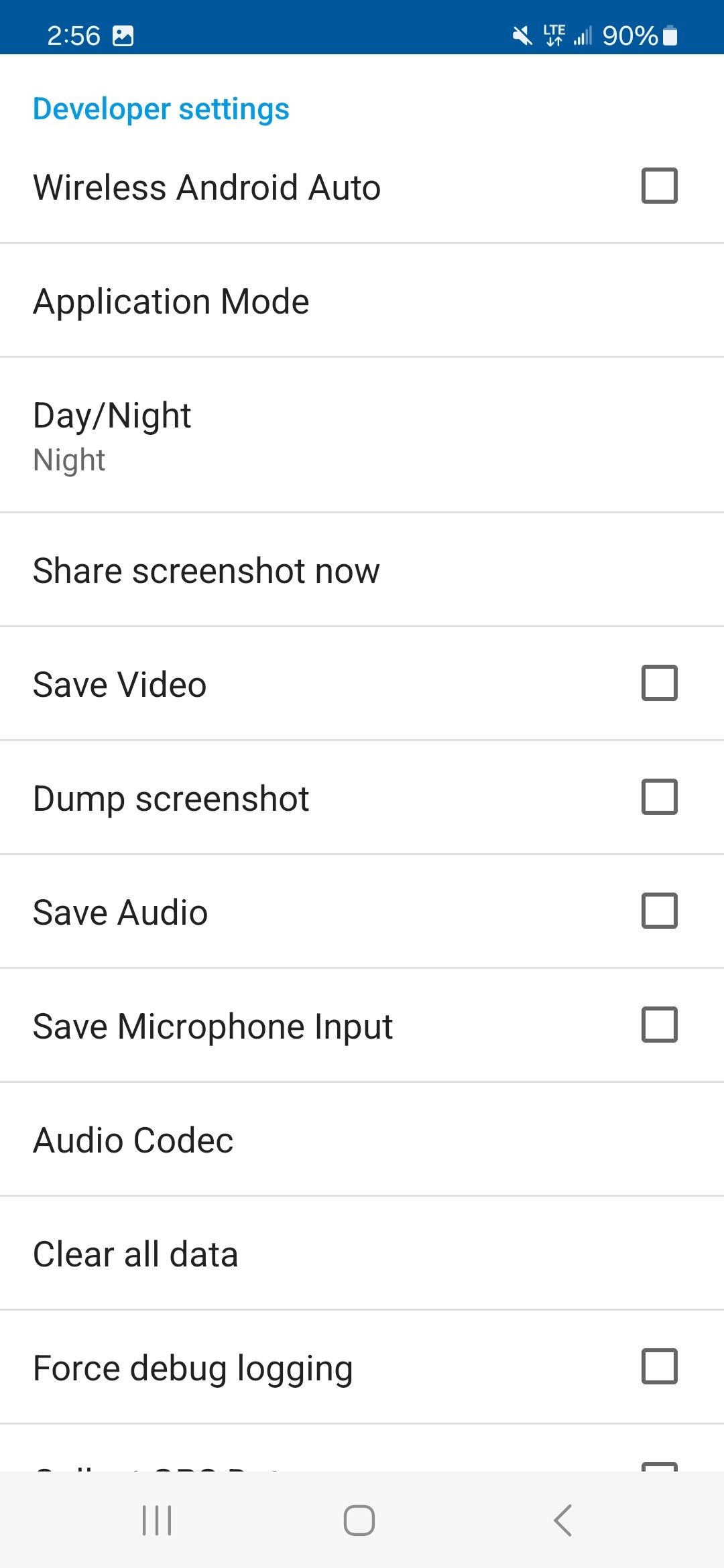
Mude o tema para modo claro ou escuro
Você pode alterar o tema do Android Auto. Mas agora você pode alterar à força o tema do seu telefone. Para fazer isso:
- Abrir Android automático no seu celular.
- Sob Mapastocar Modo Dia/Noite para mapas.
- Selecione Dia ou Noite.
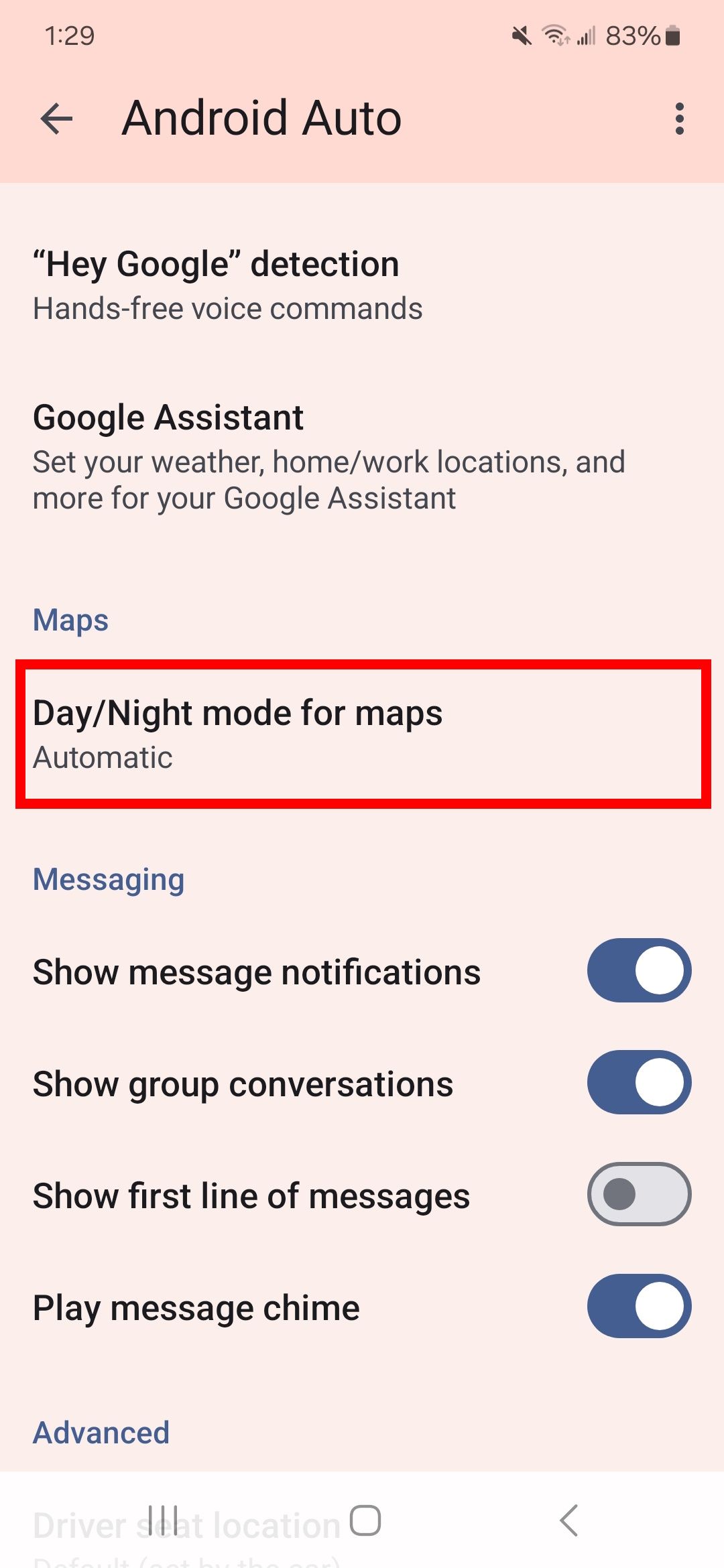
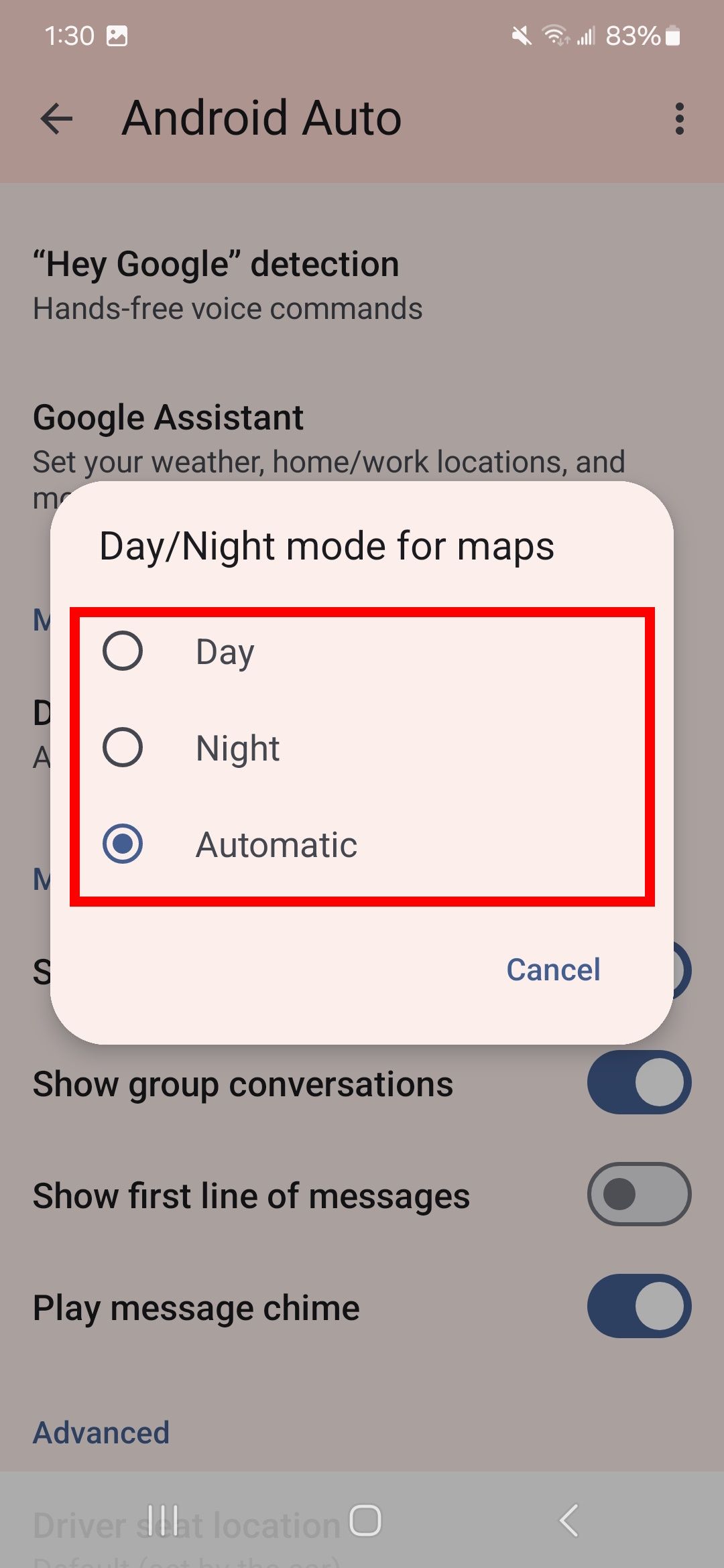
Você também pode definir o tema dia e noite no telefone ou no carro. Para fazer isso, você deve ativar o modo de desenvolvedor e navegar até as configurações do desenvolvedor.
- Vá para Configurações do desenvolvedor (ícone de três pontos no aplicativo Android Auto).
- Tocar Dia noite.
- Escolher Controlado por carro, Controlado por telefone, Diaou Noite.
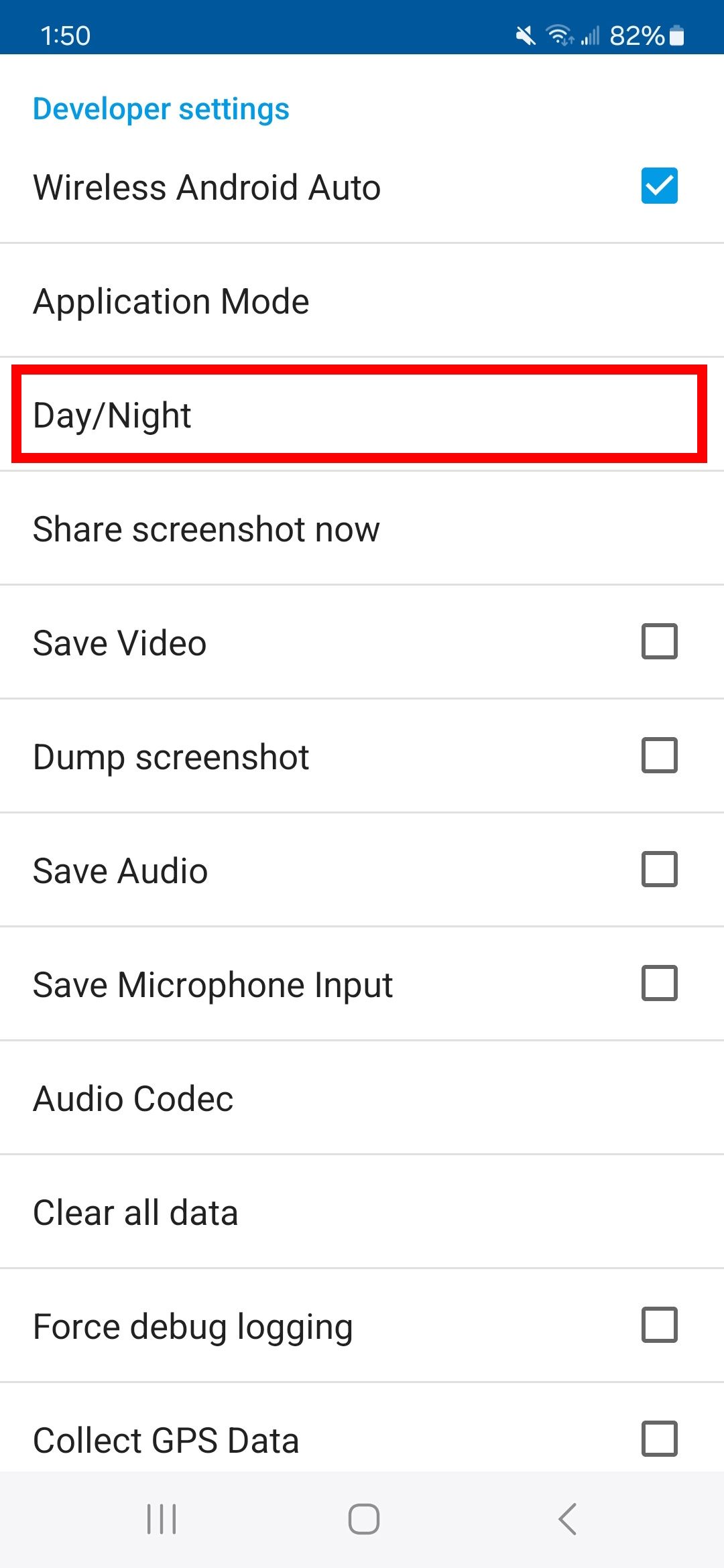
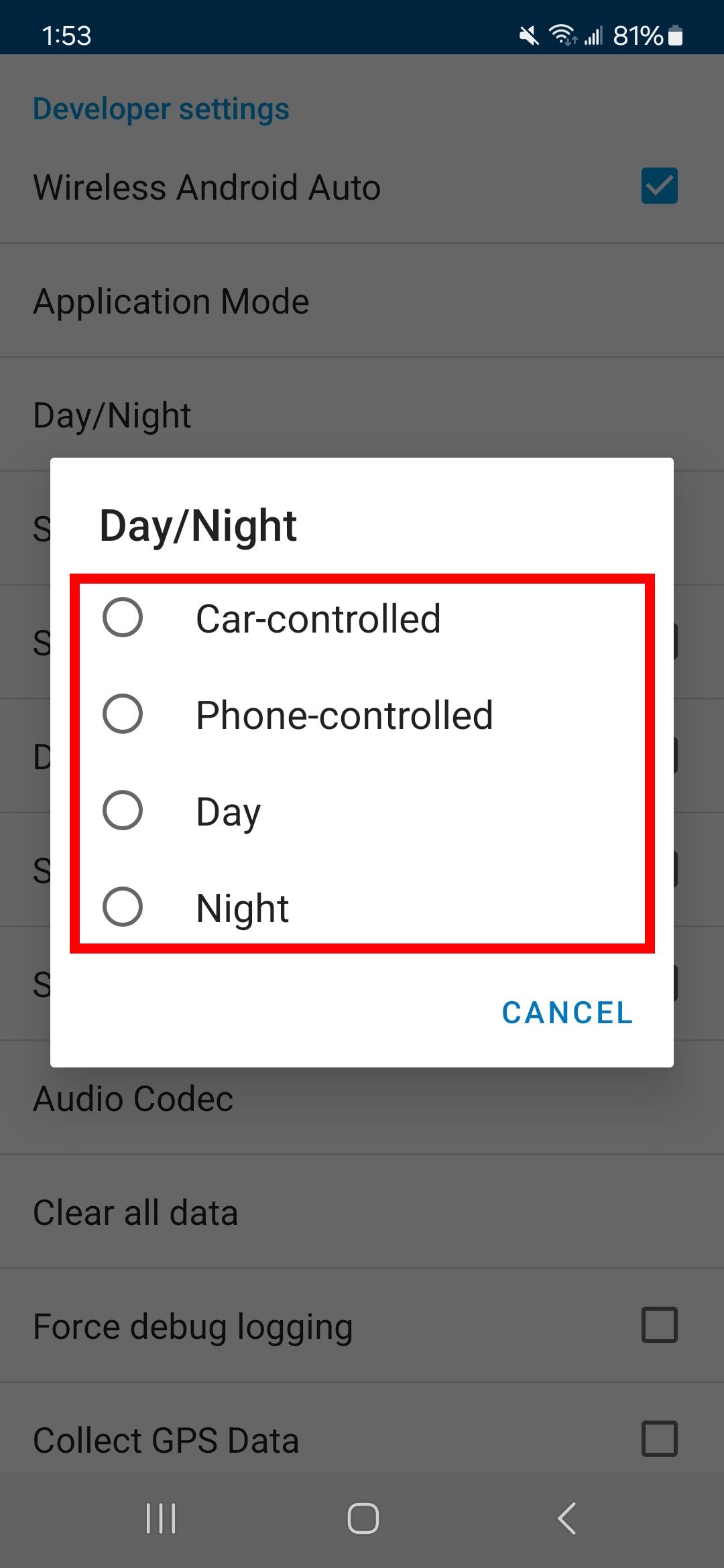
Selecionando o Controlado por carro opção significa que o Android Auto entrará no modo claro e escuro dependendo das condições de iluminação; se você estiver alternando temporariamente entre áreas claras e escuras (túneis, por exemplo), é melhor evitar isso completamente. Usando Controlado por telefone modo diurno e noturno significa que o tema corresponde ao tema do modo claro e escuro do seu telefone atual. Então, selecionar dia e noite força o Android Auto a se limitar a um tema, independentemente das condições.
Você pode retomar seu currículo de música/podcast/audiolivro depois de ligar o carro. Esse é um ótimo recurso quando você precisa fazer muitas paradas, principalmente em postos de gasolina – ativar essa configuração retoma o local onde você estava com sua mídia. Para saber como habilitar essa configuração, verifique as etapas abaixo.
- Abrir Android automático.
- Sob Comecetocar Iniciar música automaticamente para ativá-lo.
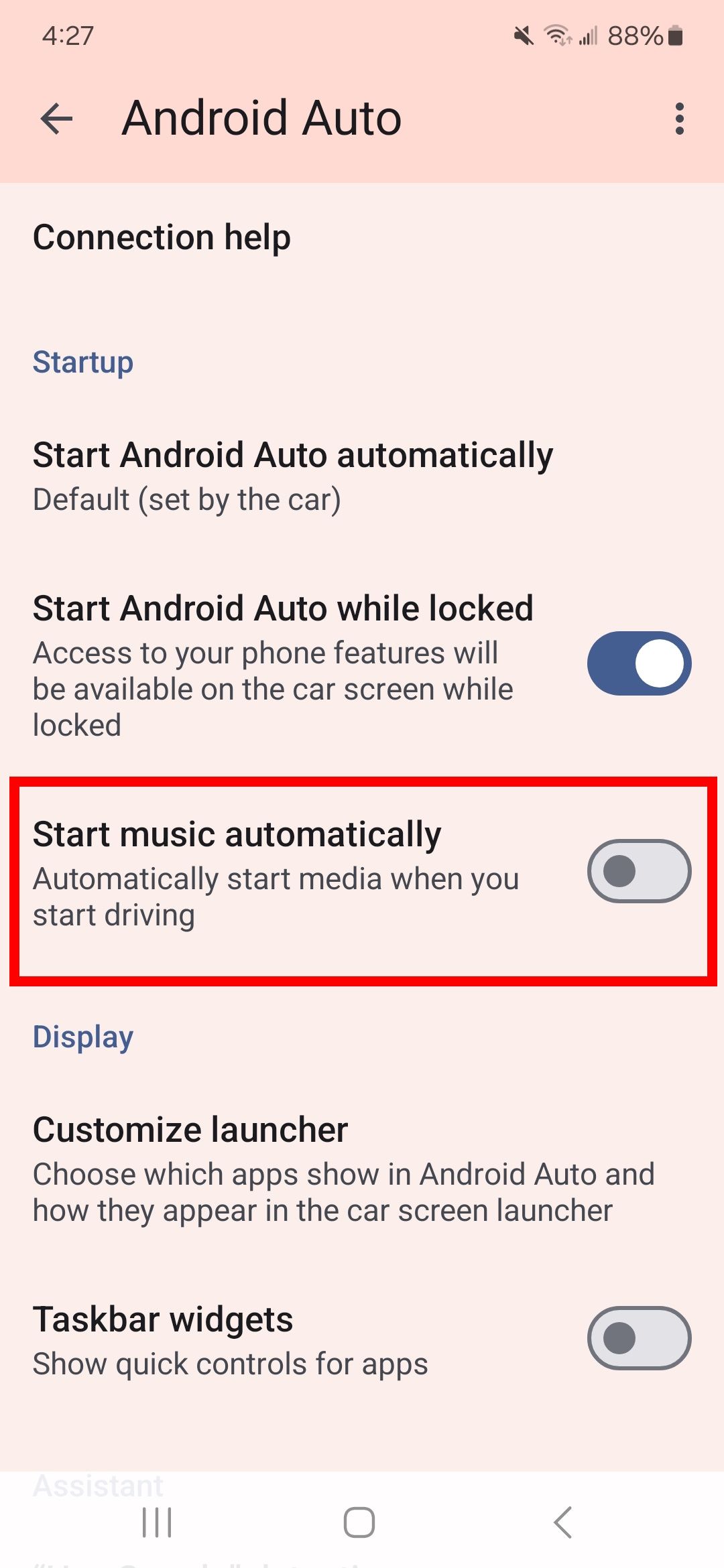
Controlar notificações do Android Auto
É contra-intuitivo se o aplicativo fornecer mais distrações durante a condução. Felizmente, existe uma maneira de controlar as notificações do Android Auto. Assim, você pode evitar que mensagens indesejadas atrapalhem sua visão. Para saber como alterar essas configurações, continue lendo abaixo.
- Abrir Android automático.
- Sob Mensagensdesligue Mostrar notificações de mensagens e Mostrar conversas em grupo.
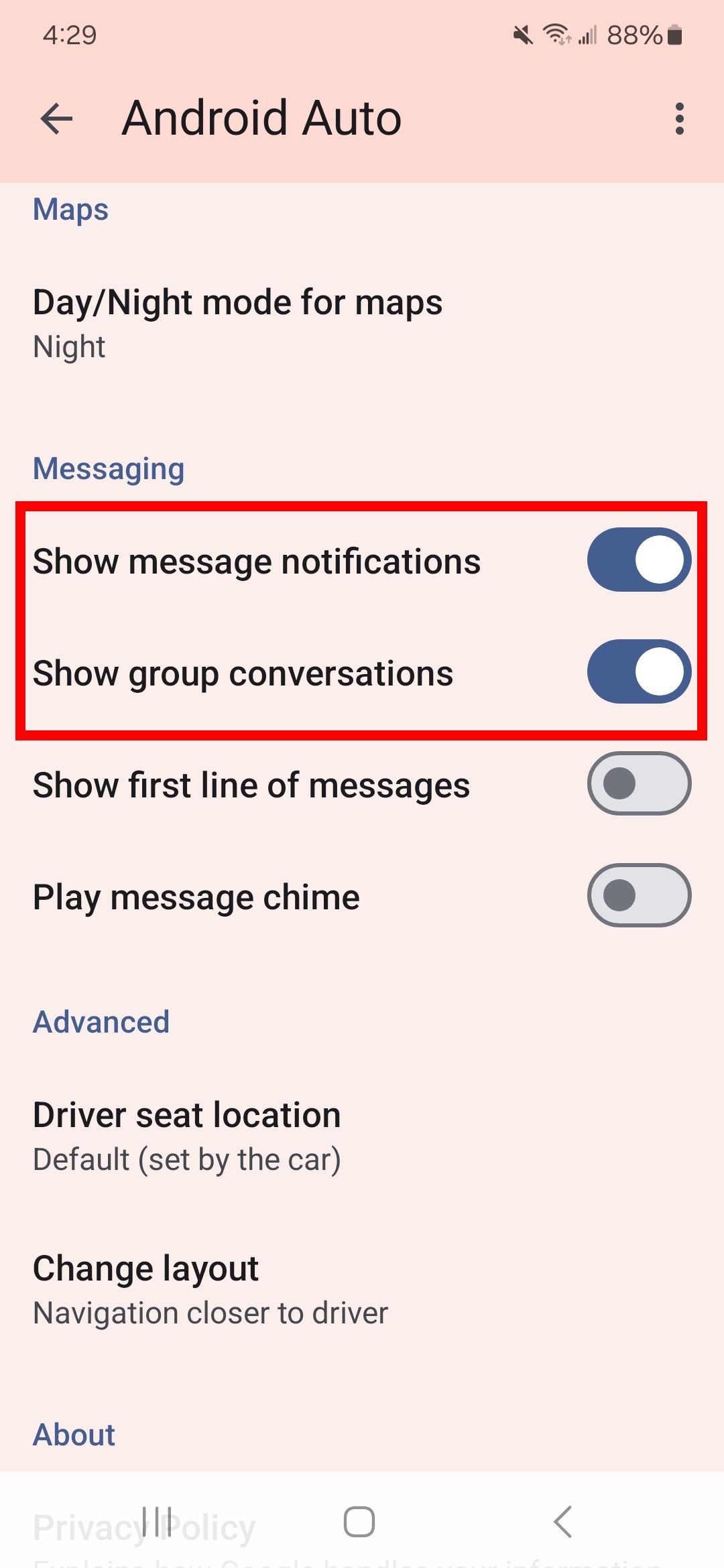
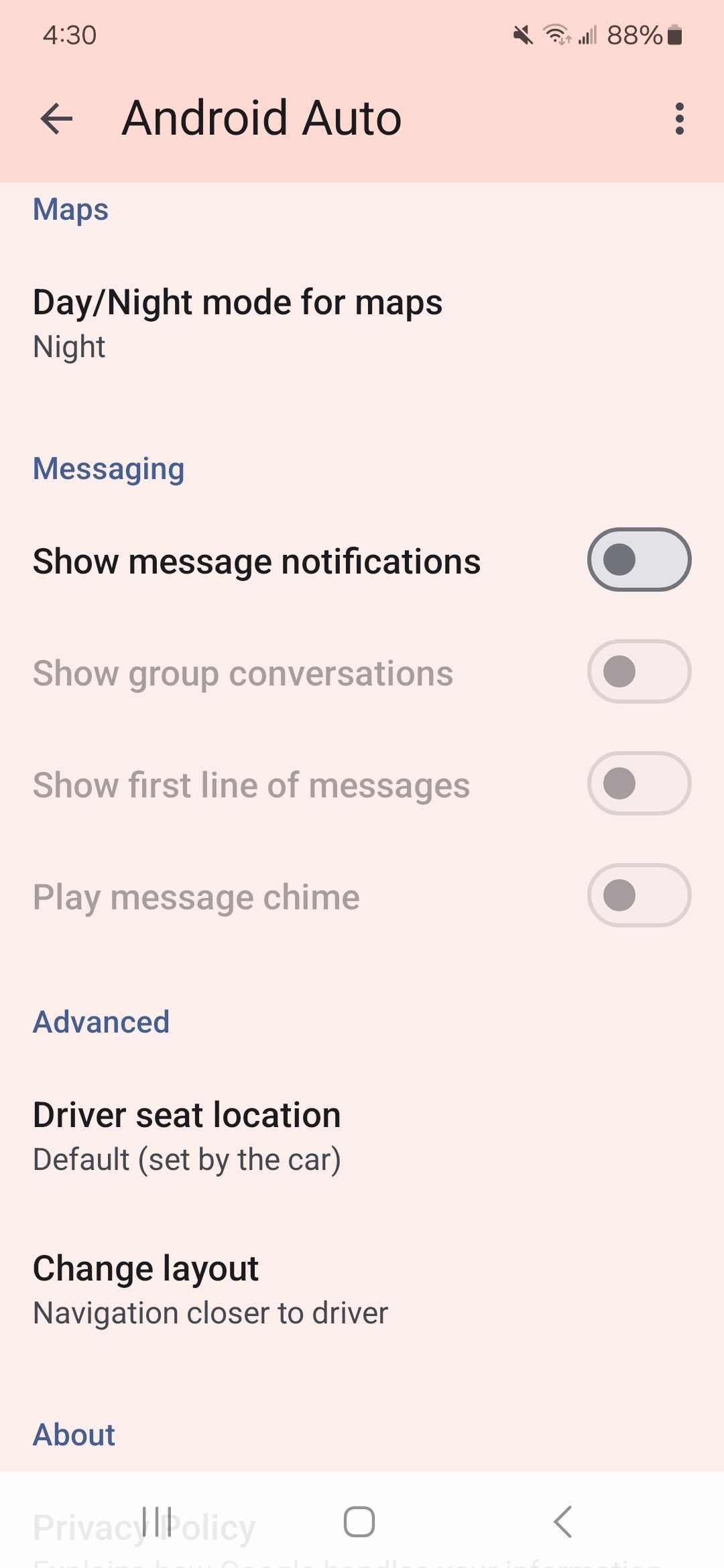
Se você desligar
Mostrar notificações de mensagens
ele desliga automaticamente
Mostrar conversas em grupo
.
Se você desligar Notificações com Assistente, você também pode impedir que notificações de mensagens sejam exibidas. Se você ainda deseja receber notificações de mensagens, mas prefere manter sua privacidade, recomendamos desativar Reproduzir resumos de mensagens de IA; isso evita que a IA leia suas mensagens em voz alta.
Também recomendamos desligar os aplicativos de mensagens no Personalizar iniciador página se você planeja evitar mensagens completamente.
Inicie o Android Auto enquanto estiver bloqueado
Você pode iniciar o Android Auto enquanto o telefone ainda está na tela de bloqueio. Para ativar isso, siga as etapas abaixo.
- Abrir Android automático no seu celular.
- Sob Comecetoque em Inicie o Android Auto enquanto estiver bloqueado para ativá-lo.

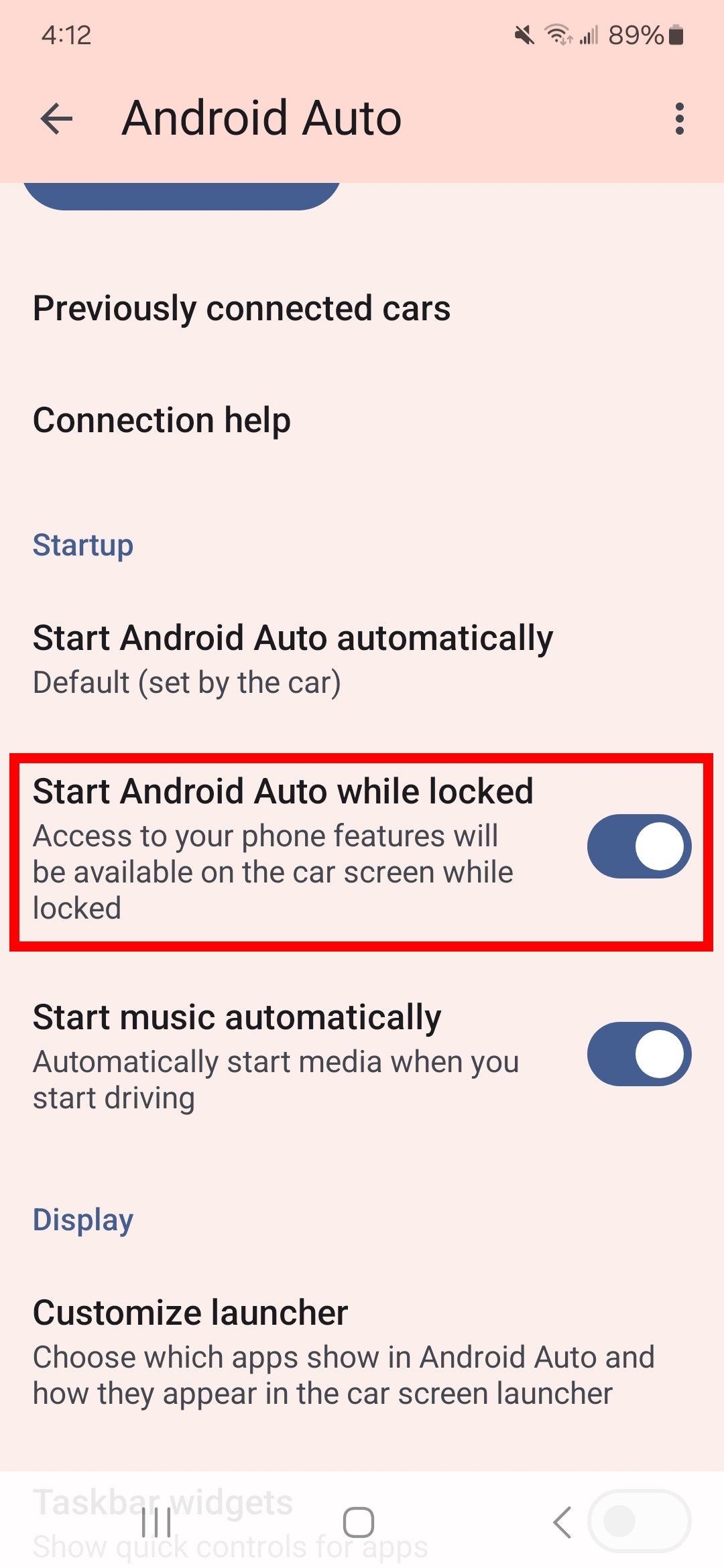
Lembre-se de que ativar esta opção corre o risco de alguém usar o Android Auto sem desativar o bloqueio de segurança do seu telefone. Use esta opção apenas se tiver certeza de que é o único que acessa o Android Auto enquanto o telefone está conectado ao carro.
Personalize seu Android Auto Launcher
Por padrão, o Android Auto mantém seus aplicativos mais usados na parte superior da tela (do inicializador do carro), mas esses aplicativos podem não corresponder àqueles que você prioriza usar. Você pode ajustar facilmente a ordem desses aplicativos. Mostramos como abaixo.
- Abrir Android automático.
- Sob Mostrartocar Personalizar iniciador.
- Tocar Classificação do iniciador.
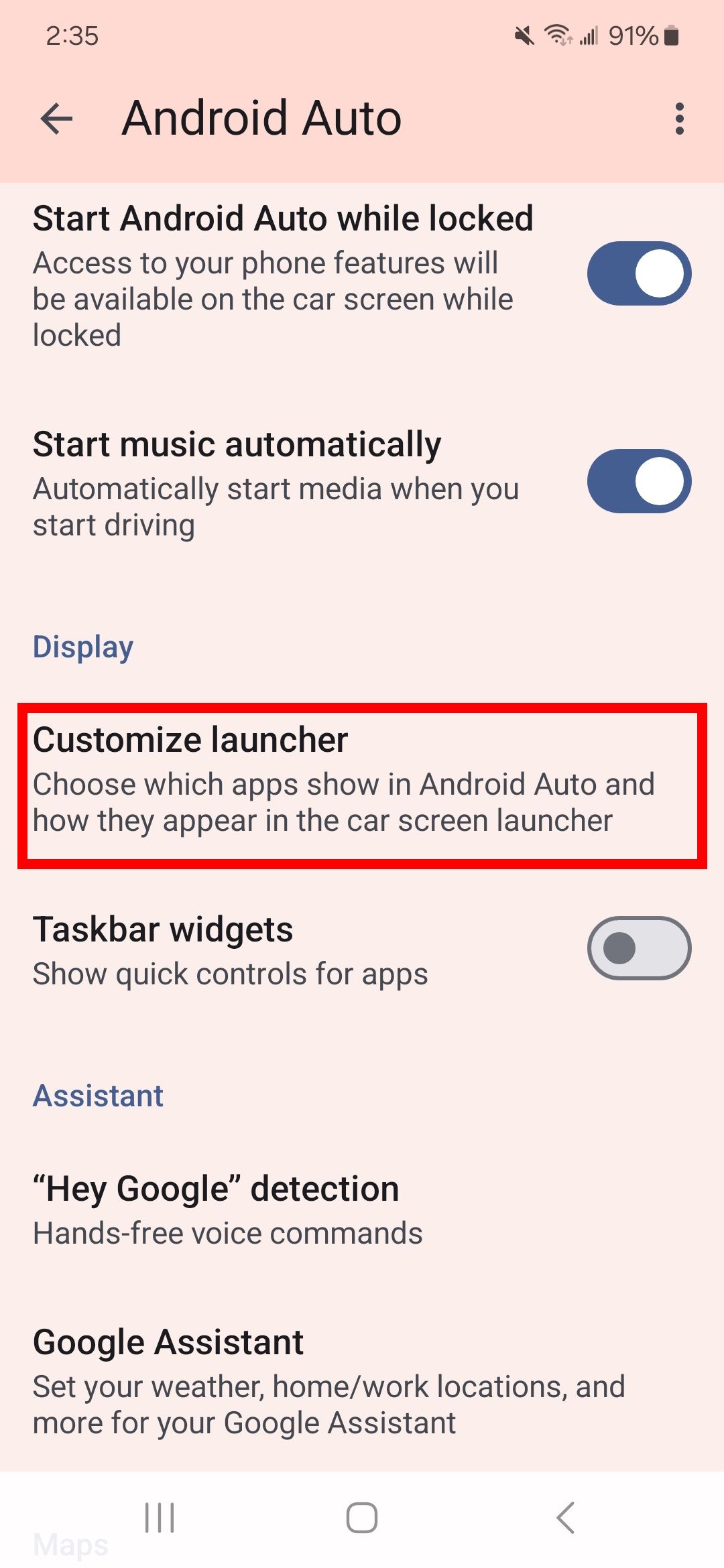
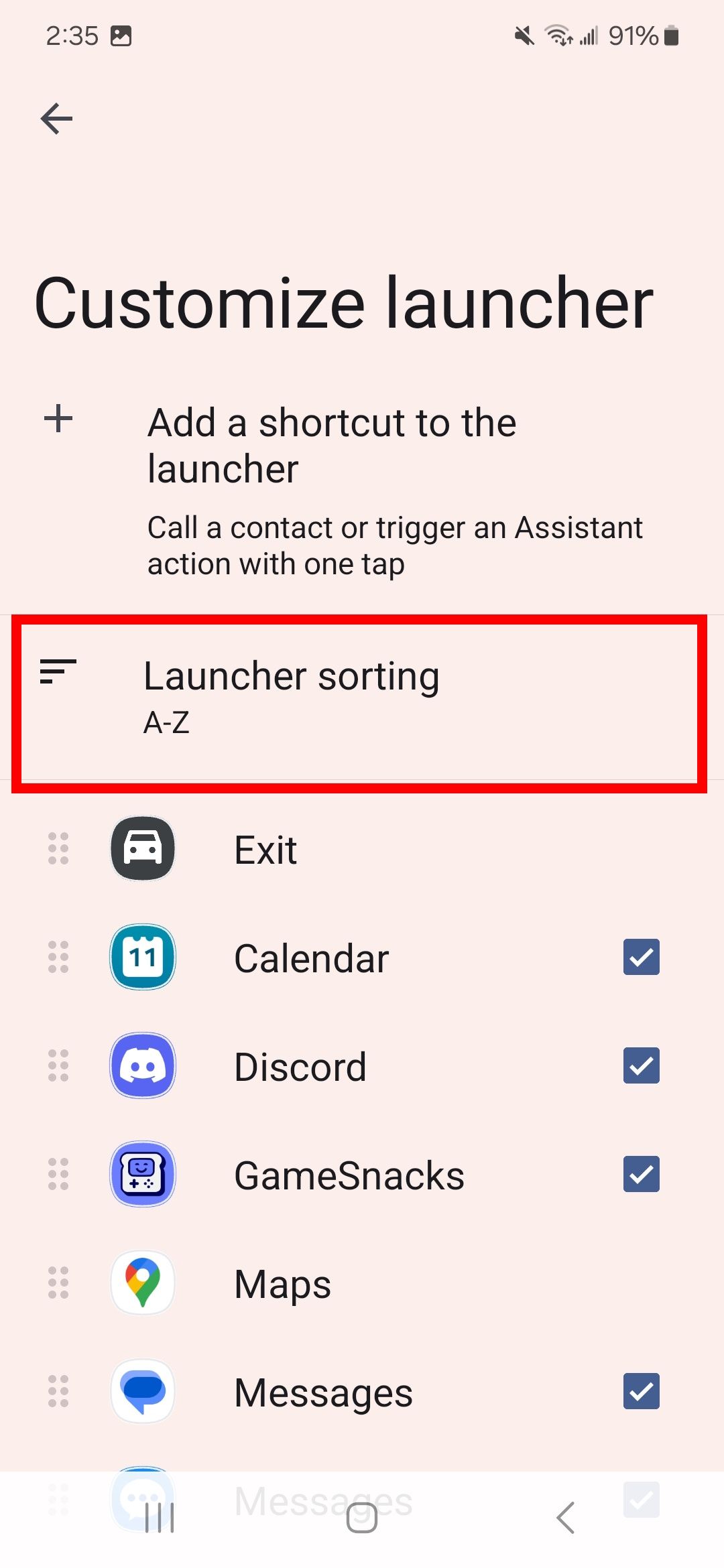
- Selecione Pedido personalizado.
- Escolha os aplicativos que você deseja que apareçam primeiro no topo, trocando a ordem.
Você também pode definir um atalho para o iniciador. Retorne para Personalizar iniciador página nas configurações do Android Auto, toque em Adicione um atalho ao inicializadore selecione o Uma ação do Assistente.
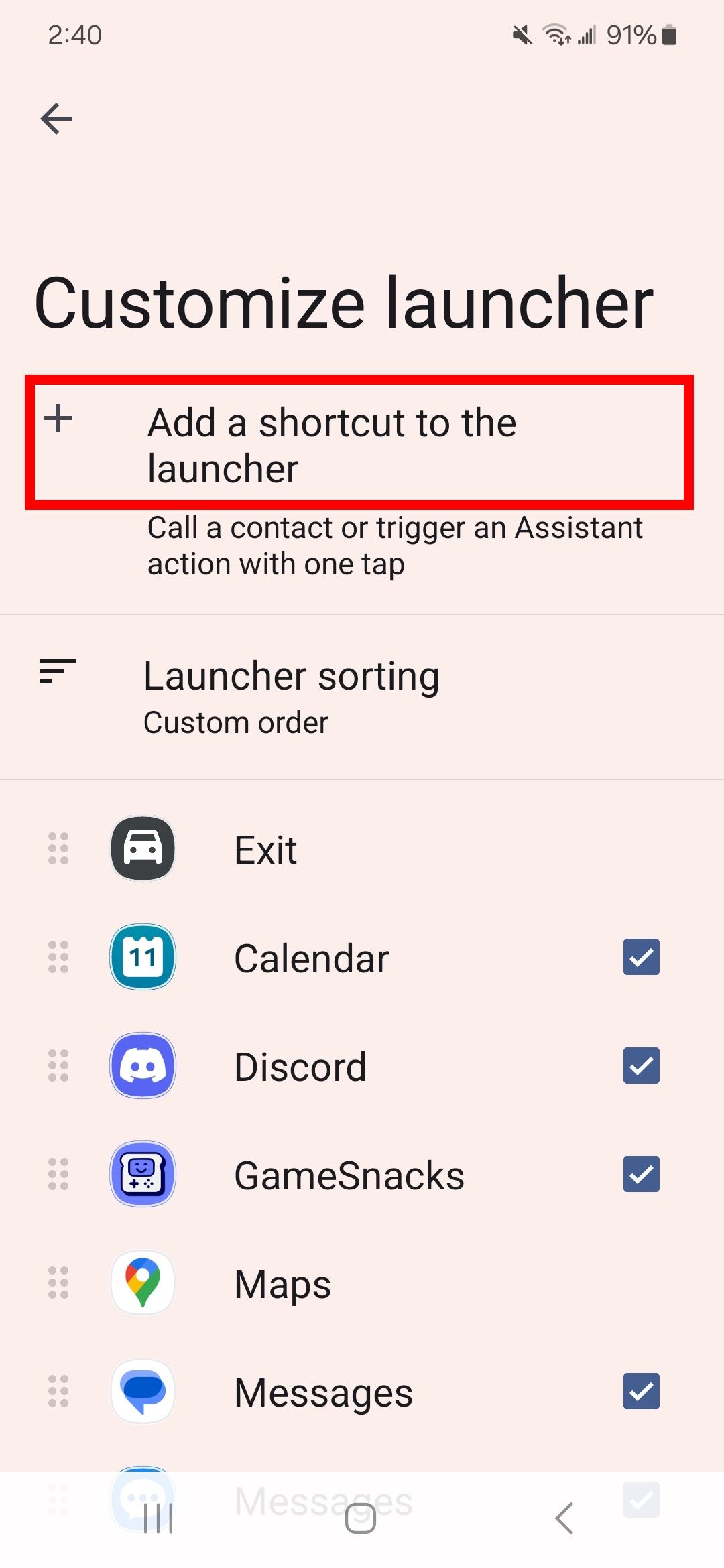
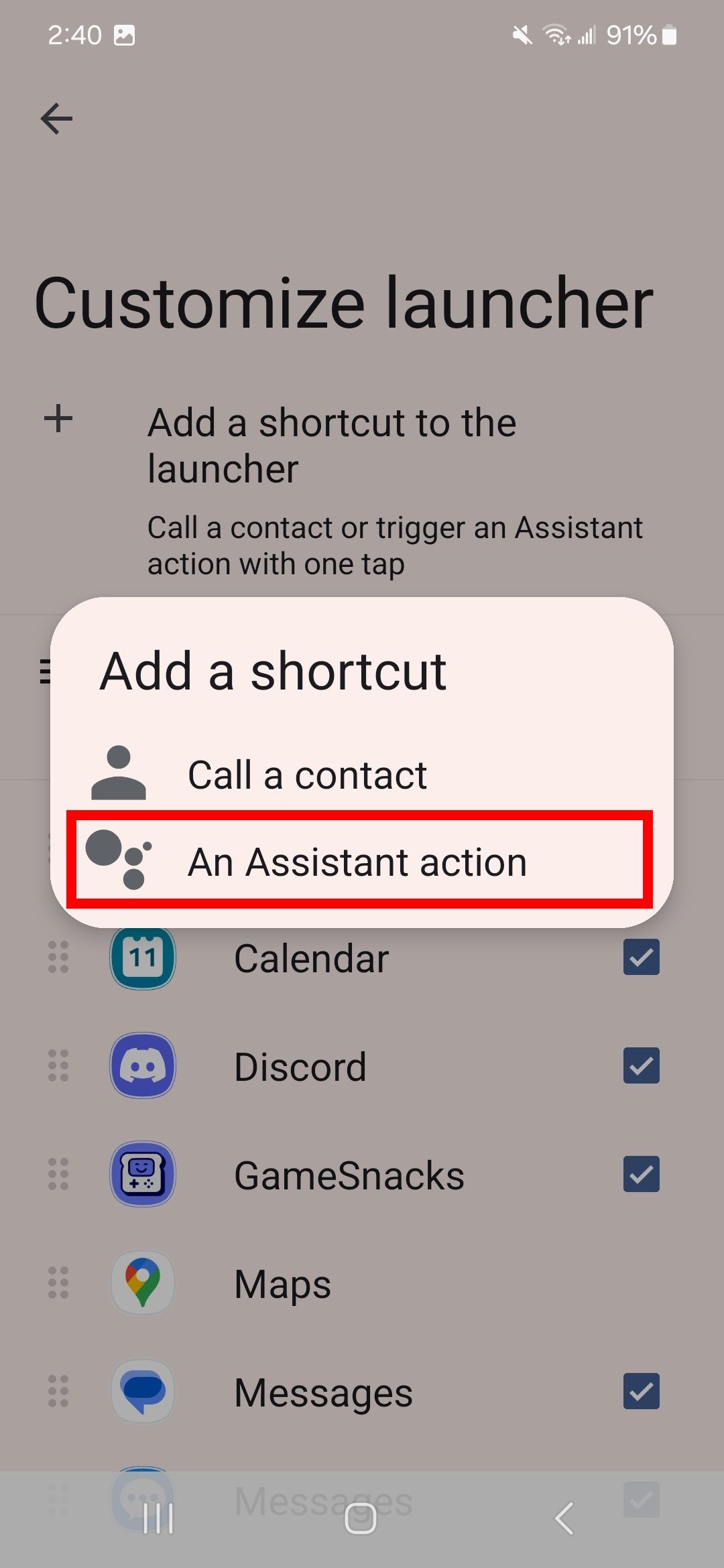
Você pode adicionar um comando para o Google Assistant e nomear o ícone do iniciador. Também permite testar o comando se o Android Auto estiver conectado ao seu carro; esta é uma excelente ferramenta para criar comandos simples que o Google Assistant pode controlar enquanto dirige.
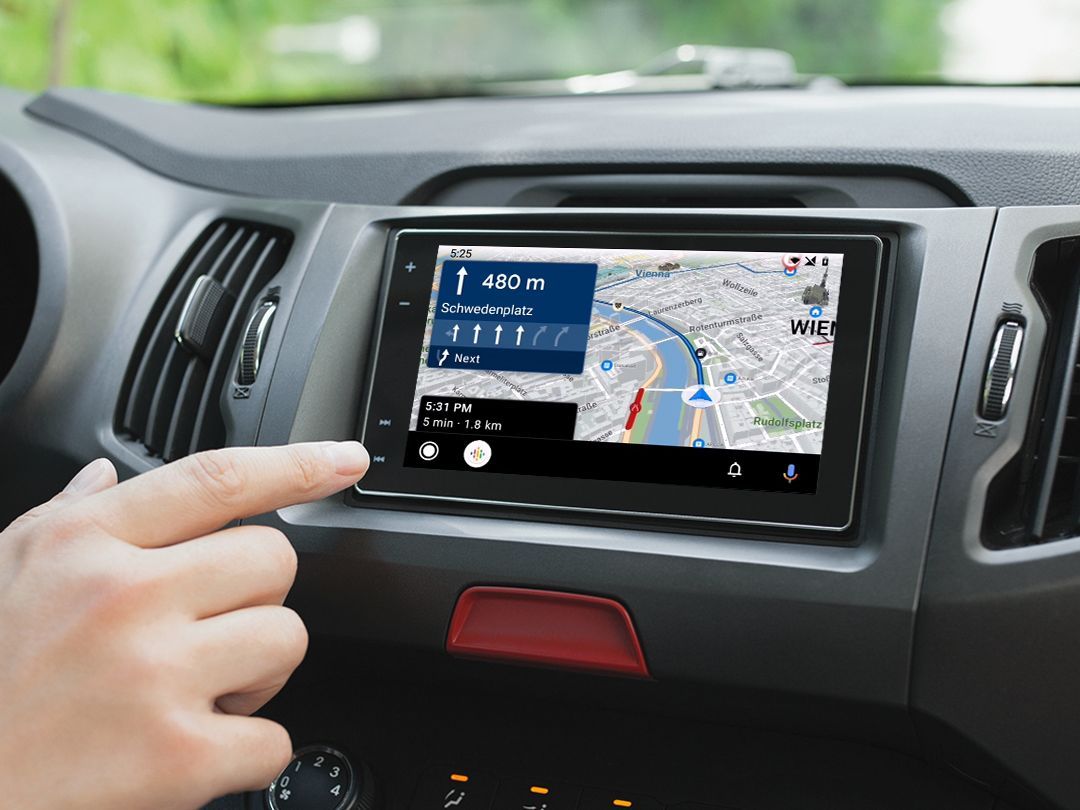
Como alterar a visualização do Android Auto
Aproveite ao máximo um dos melhores sistemas de infoentretenimento disponíveis
Evite que aplicativos não utilizados desapareçam do seu iniciador
Os telefones Samsung desativam temporariamente os aplicativos para economizar bateria. Esses aplicativos podem aparecer no seu telefone, mas não aparecerão no inicializador do Android Auto até que você os reative. Para evitar que isso aconteça, faça o seguinte:
- No seu dispositivo móvel, abra Configurações > Bateria.
- Desligar Desativar automaticamente aplicativos não utilizados ou Coloque aplicativos não utilizados em suspensão.
Você pode restaurar um aplicativo não utilizado abrindo-o no seu telefone.
Aproveite mais o Android Auto
O Google aumentou lentamente o suporte de aplicativos para Android Auto. Você pode encontrar uma lista de aplicativos compatíveis visitando a Google Play Store e pesquisando Android Auto. Alterar os aplicativos que você deseja usar com o Android Auto pode mudar o jogo. Alguns aplicativos podem melhorar suas experiências de navegação, enquanto outros fornecem entretenimento adicional para viagens longas. Se você quiser mais do Android Auto, considere adicionar mais aplicativos essenciais ao seu inicializador.